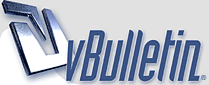
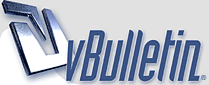 |
شرح برنامج صانع الافلام وتنزيل الفلم كمقطع يوتيوب
|
رد: شرح برنامج صانع الافلام .. وتنزيل الفلم كمقطع يوتيوب مشكورة برنامج روووعة تسلم دياتك يالغلا ويسلم المجهود والشرح |
رد: شرح برنامج صانع الافلام .. وتنزيل الفلم كمقطع يوتيوب ترااانيم ربي يسلمك ويسعد قلبك شااكره لك مروورك العطر |
رد: شرح برنامج صانع الافلام .. وتنزيل الفلم كمقطع يوتيوب طرح رائع سلمت الايادي لروعة طرحها ودي |
رد: شرح برنامج صانع الافلام .. وتنزيل الفلم كمقطع يوتيوب كل الشكـــر لك على هاالطرح الأكثــر من رااائــــع ..~ يعطيييك العااافيه لا عدمنا هالتميييز والابدااع ,,~ بأنتظااار جديدك الجذاب ..~ |
رد: شرح برنامج صانع الافلام .. وتنزيل الفلم كمقطع يوتيوب جيهاان .. ربي يسلمك ويسعد قلبك شااكره لك مروورك العطر |
رد: شرح برنامج صانع الافلام .. وتنزيل الفلم كمقطع يوتيوب صمت الم .. ربي يسلمك ويسعد قلبك شااكره لك مروورك العطر |
رد: شرح برنامج صانع الافلام .. وتنزيل الفلم كمقطع يوتيوب يعطيك الف عافية شكرا جزيلا |
رد: شرح برنامج صانع الافلام .. وتنزيل الفلم كمقطع يوتيوب اسيرة صمتي .. ربي يسلمك ويسعد قلبك شااكره لك مروورك العطر |
رد: شرح برنامج صانع الافلام .. وتنزيل الفلم كمقطع يوتيوب تسلمي يالغلا على الطرح الراائع وربي يعطيك العااافية دمت بعبير الجوووري |
| الساعة الآن 09:15 AM |
جميع الحقوق محفوظه للمنتدى
HêĽм √ 3.1 BY: ! ωαнαм ! © 2010